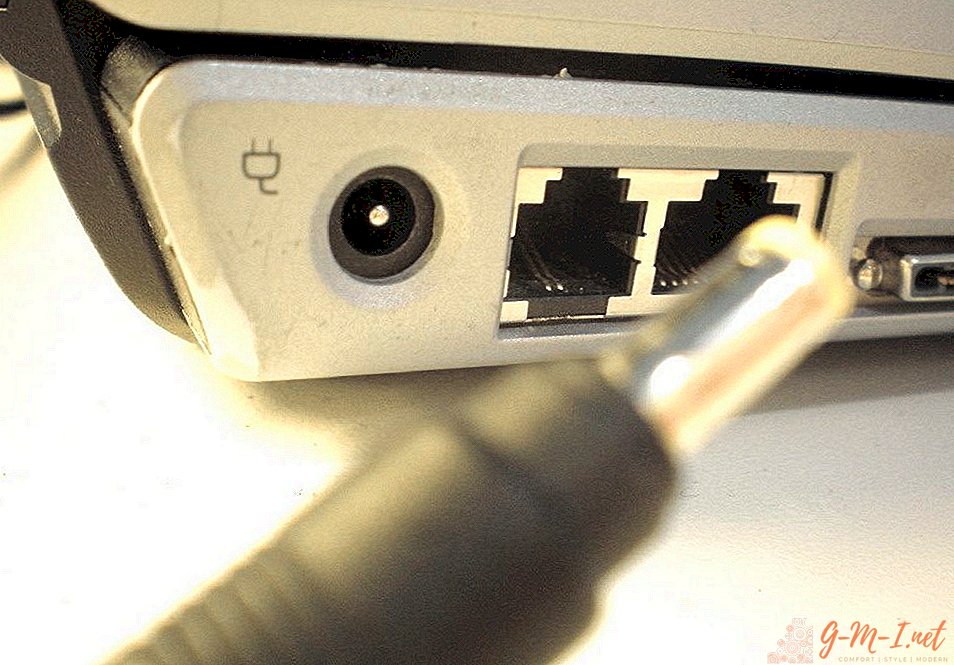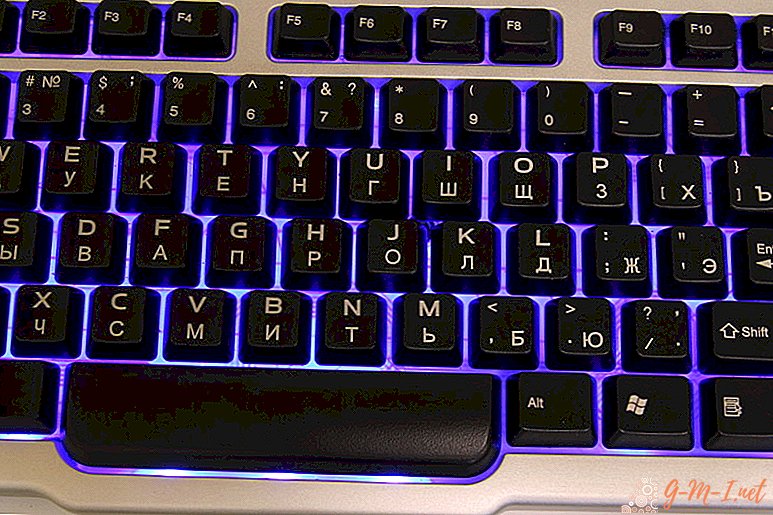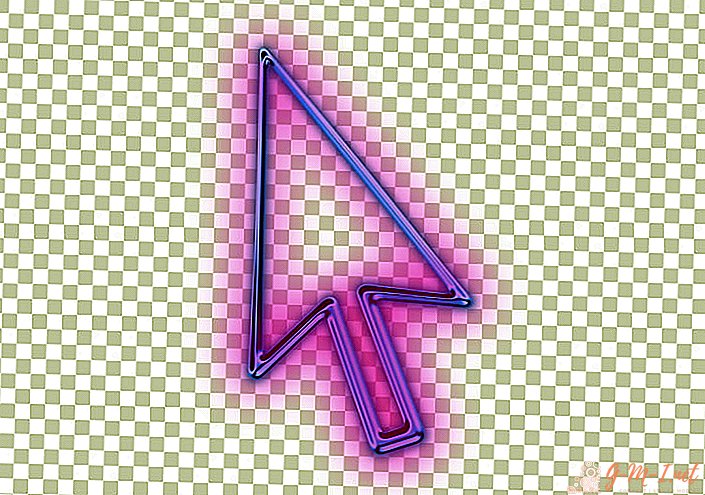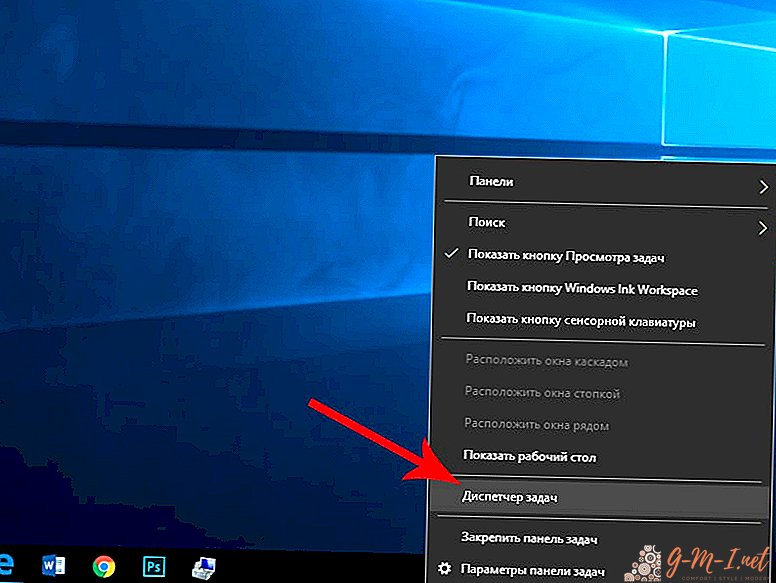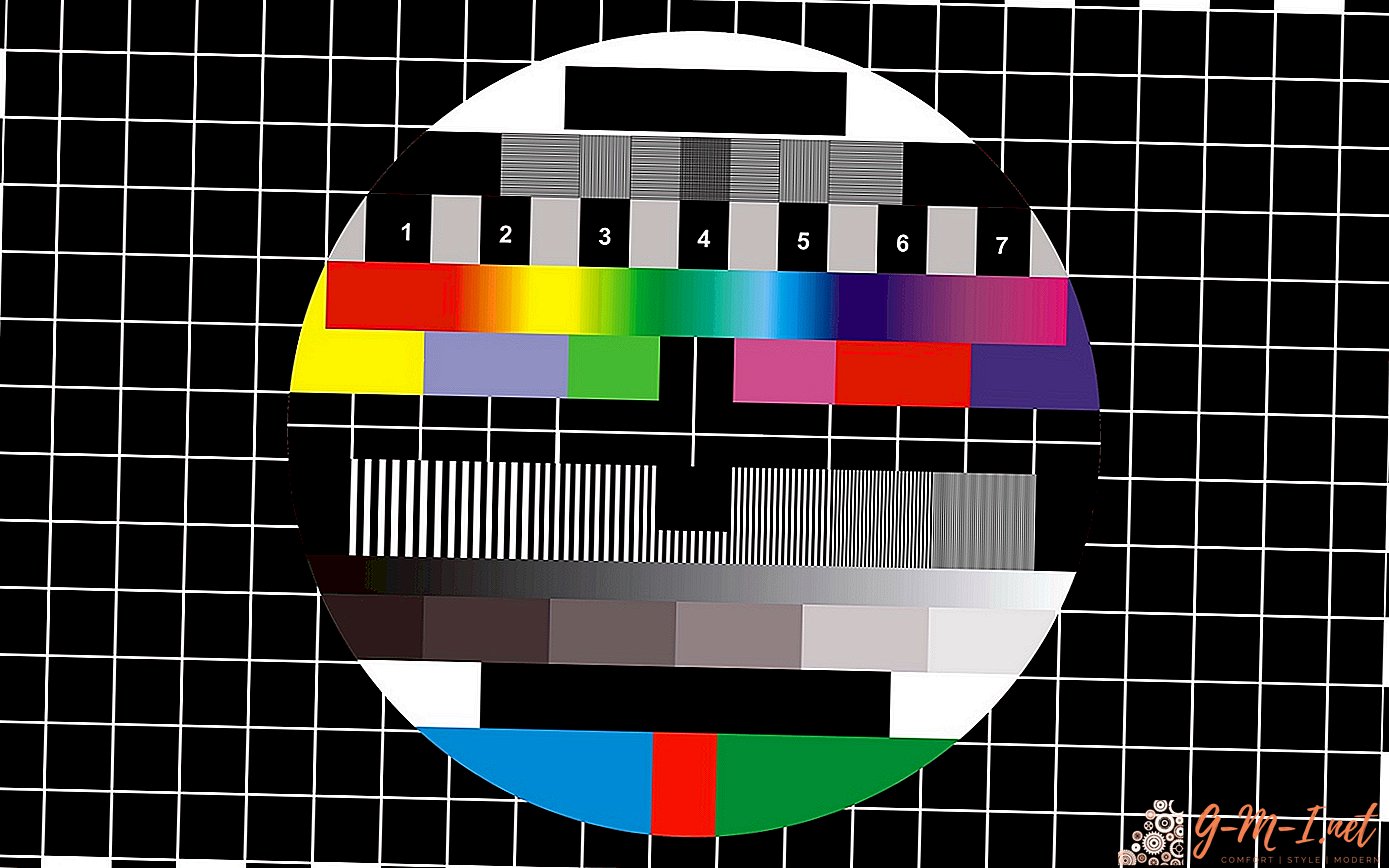लैपटॉप के लिए hdd और sdd में क्या अंतर है
कंप्यूटर उपकरण चुनते समय एक महत्वपूर्ण बिंदु इसकी तकनीकी विशेषताओं है। यह काम की गुणवत्ता और डिवाइस के प्रदर्शन का आकलन करने के लिए विभिन्न संकेतकों पर विचार करने योग्य है। आप स्टोर में विशेषताओं का स्वतंत्र रूप से मूल्यांकन कर सकते हैं या आवश्यक जानकारी प्राप्त करने के लिए उपयोगी जानकारी के साथ लेखों का उपयोग कर सकते हैं।